さて、モニター中の、ARROWS NXについてです。
ARROWS NXでは画面の上の方のステータスバーを下方向にひっぱると、通知パネルというのが引っ張り出せます。
ここに、8つの「設定スイッチ」なるものが並んでいます。
マナーモードとかWi-Fiのオンオフとか各種設定を切り替えることのできるボタン群です。
これは好みでカスタマイズできるので、使いやすいようにカスタマイズしてみましょう。
デフォルトの設定はこれ
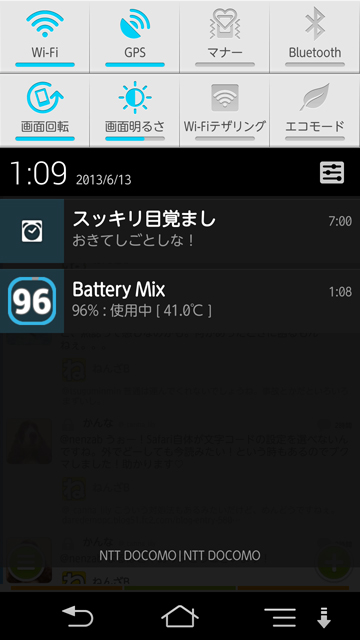
最初は、写真のように、この8つの機能が並んでいます。
Wi-Fi、GPS、マナー、Bluetooth、画面回転、画面明るさ、Wi-Fiテザリング、エコモード、です。
Wi-Fiのオン/オフ、消費電力を抑えるエコモードのオン/オフなど、このボタンから簡単にできるので便利なのですよね。
いちいち設定とかからメニューをたどっていく手間がかかりません。
で、カスタマイズについて。
では、この「設定ボタン」のカスタマイズについてです。
変更したいボタンを長押しすると、「パネル選択」という画面が表示され、機能を入れ替えることができます。
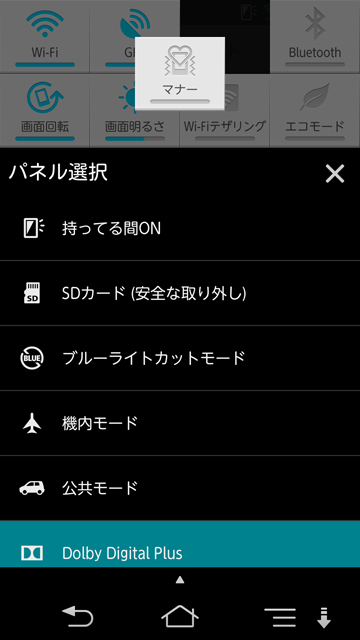
ここで選べる機能は、先の8つ以外に「DolbyDigital Plus」、「持ってる間ON」、「SDカード(安全な取り外し)」、「ブルーライトカットモード」、「機内モード」、「公共モード」、「FMトランスミッタ」、「プライバシービュー」、「モバイルデータ通信」、「伝言メモ」というのがあります。
普段から、よく使う機能があればそちらの機能に切り替えてしまいましょう。
とはいったものの、デフォルトの8つの機能はよく考えられていてぼくはどれも良く使う機能でした。
ということで、「マナーモード」だけを、「DolbyDigital Plus」と入れ替えて使っています。
なぜなら、「マナーモード」は「設定ボタン」ではなく、端末左サイドの音量キー(ボリューム下げる方)長押しで切り替えられるからです。
これはガラケーのときと似たような操作で馴染がある方も多いかも知れませんね。
飛行機での移動が覆いかたなどは「機内モード」を「設定ボタン」にいれておくと便利ですし、電車に乗っているときにメールをすることが多い方は、「プライバシービュー」を入れておくと便利だと思います。ARROWS NX、画面が大きい分、周囲のひとに内容が見られてしまいやすいので。
自分の使い方に合った「設定ボタン」のカスタマイズをして、便利につかってみてください。
さいごに
このパネルの入れ替え、すでに設定しているボタンをドラッグ&ドロップで順番を入れ替えられるようになったらもっと便利かもなあ、と思います。そのうち、実装してもらえたら、うれしいなあ。
↑他のモニターの方の記事はこちらにまとめられています。あわせてどうぞ!





コメント